如何在 Windows 10 上安裝新的 Microsoft Store

新的 Microsoft Store 是 Windows 11 最大的話題之一。時尚的新風格、圓潤的邊緣和功能大修已經改變了 Microsoft Store,將它從一個相對不受歡迎的應用商店變成了值得一遊的東西。

系統文件檢查器 (SFC) 是 Windows 上最常用的診斷工具之一。該工具在許多教程中很常見,因為它允許您使用單個命令修復任何系統完整性違規。但是,在糟糕的一天,sfc /scannow 命令可能會向您拋出一個錯誤,內容為“Windows 資源保護無法執行請求的操作”。
這種異常錯誤讓每個人都摸不著頭腦。如何在診斷工具上運行診斷?讓我們來了解一下。
Windows 資源保護 (WRP) 是一種 Windows 資源,可保護重要的系統文件和文件夾以及註冊表項不被替換。它保護這些組件以避免應用程序和操作系統故障。
基本上,如果 WRP 無法執行操作,那是因為它認為執行該功能可能會做出可能損害您系統的更改。不過,這可能是也可能不是。如果您確信您所做的不會損害您的系統(SFC 當然是無害的),請繼續。
幸運的是,有幾種簡單的方法可以讓您擺脫困境。在我們查看修復之前,讓我們看看導致問題的原因:
因此,我們將排除故障並修復這些單獨的點。完成後,您將有望擺脫錯誤。
與其他診斷工具相比,修復診斷工具的更好方法是什麼?CHKDSK 工具將幫助您檢查硬盤的狀況。如果該工具在磁盤上發現任何錯誤,您就知道是什麼導致了 SFC 掃描出現問題。
按Win + R,鍵入cmd,然後按Ctrl + Shift + Enter以啟動提升的命令提示符。執行以下命令:
chkdsk /r
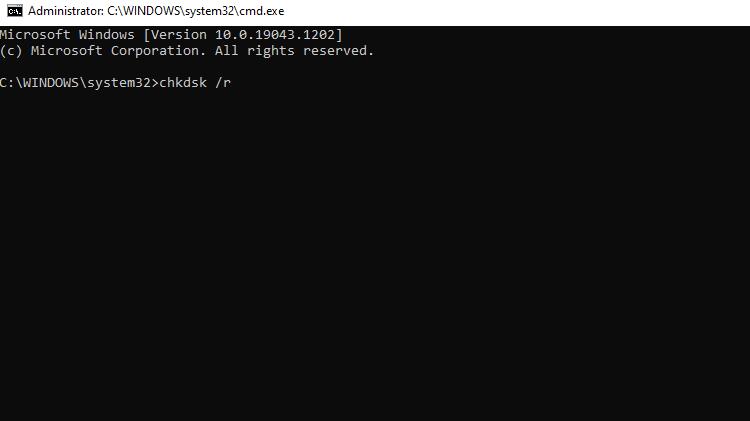
您可能會看到一條消息,指出您需要安排磁盤檢查,因為該卷正被另一個進程使用。當您下次重新啟動計算機時,按Y安排磁盤檢查。
重新啟動計算機,CHKDSK 工具現在將修復您的系統可能存在的任何磁盤錯誤。完成後,再次嘗試運行 sfc /scannow 命令。
如果之前的方法對您不起作用,則可能是系統組件與 SFC 工具發生衝突。首先,嘗試在安全模式下運行 sfc /scannow 命令,看看是否能解決問題。
按Win + R,鍵入msconfig,然後按Enter。這應該會啟動系統配置窗口。切換到“啟動”選項卡並在窗口左下方查找“啟動”選項。
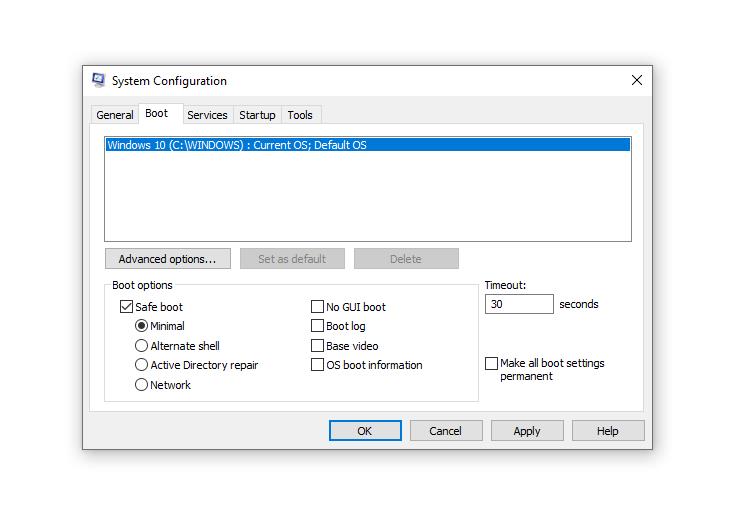
選中Safe boot旁邊的框,然後選擇Minimal旁邊的單選按鈕。按OK並重新啟動您的 PC。
這應該可以幫助您在僅運行基本進程的情況下啟動到 Sade 模式。現在嘗試執行 sfc /scannow 命令,看看它是否有效。
如果由於某種原因您不想啟動到安全模式,您還可以使用 Windows 恢復環境來運行 SFC 工具,而不會運行任何衝突元素。
相關:啟動進入 Windows 恢復環境的快速方法要進入 Windows RE,您需要轉到“設置”應用。按Win + I並導航到Update Recovery。在右側窗格中,單擊Advanced startup下的Restart Now按鈕。然後計算機將重新啟動並進入 Windows RE。
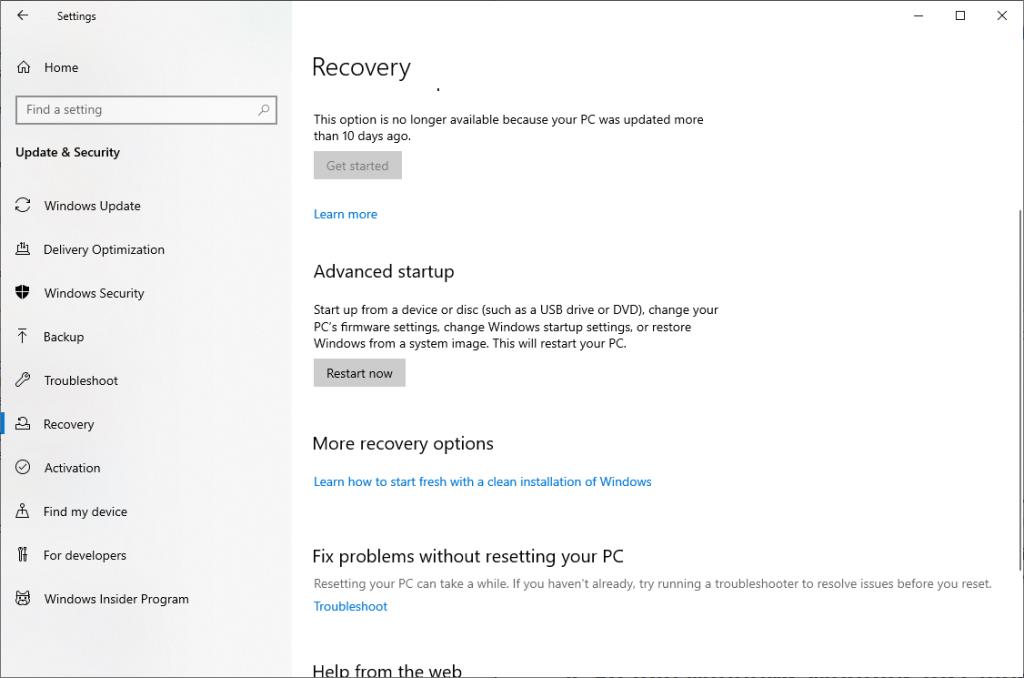
進入 Windows RE 後,導航到疑難解答>高級選項>命令提示符。現在運行 SFC 命令,查看命令是否成功執行。
TrustedInstaller 服務必須在您的系統上運行才能恢復丟失或損壞的 WRP 資源,因為它具有對 WRP 文件和註冊表項的完全訪問權限。當您運行 SFC 工具時,它會觸發該服務。但是,如果您禁用了該服務,則可能會遇到上述錯誤。
要檢查 Windows 模塊安裝程序是否被禁用,您需要訪問服務控制台。
按Win + R,鍵入services.msc,然後按Enter啟動服務控制台。查找 Windows Modules Installer 並雙擊它以打開服務的屬性。
檢查服務的啟動類型。如果已禁用,請將其更改為手動,然後按OK。
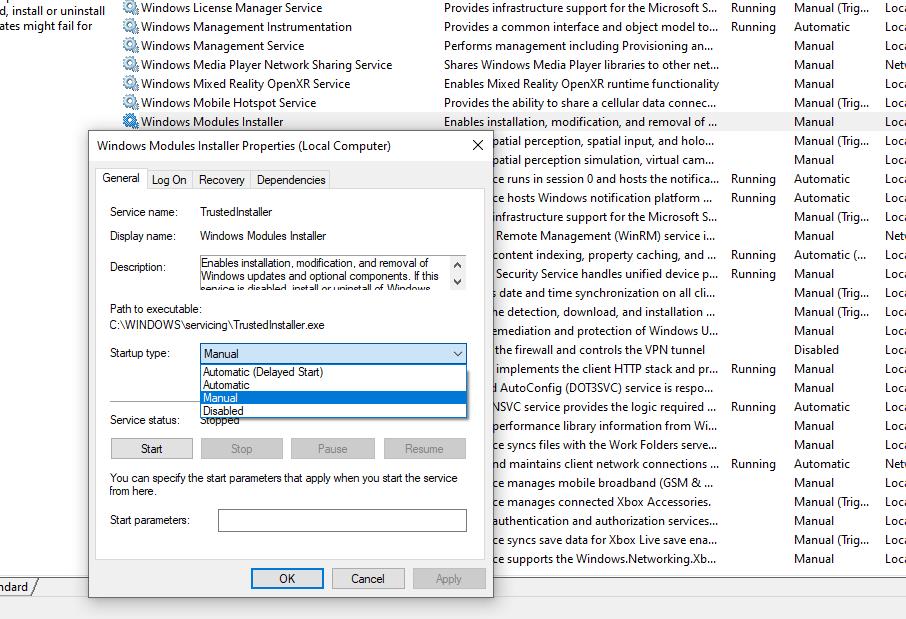
現在嘗試運行 sfc /scannow 命令以查看問題是否仍然存在。
在這一點上,您可能需要考慮執行自動修復,以對系統上不正常工作的任何內容進行全面檢查。自動修復不會刪除任何文件或將任何設置恢復為默認值,因此如果它沒有找到任何需要修復的內容,它將使您的系統保持掃描前的狀態。
如果它發現需要修復的東西,它會自動修復它或讓您知道它無法解決問題。無論哪種方式,如果之前的選項都不起作用,這當然值得一試。
要執行自動修復,請在 Windows 恢復環境中啟動(如第三個修復程序所示)並導航到疑難解答>高級選項>自動修復。
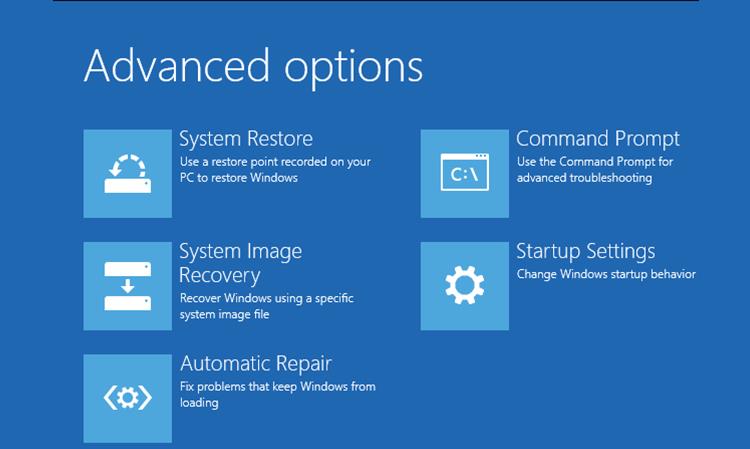
一旦過程開始,讓它運行。
如果自動修復修復了問題,請嘗試在重新啟動後運行 SFC 命令。但是,如果未發現任何問題或 Windows RE 無法解決問題,您可能需要考慮最後的手段。
希望您現在可以正常運行 sfc /scannow 命令。如果不能,您可能需要考慮重新安裝 Windows。當然,這是一個激進的步驟,但如果您打算暫時這樣做,現在將是一個好時機。
如果你挖掘它,你會得到一個新的 Windows 副本,但由於你已經可以訪問操作系統,請考慮備份你的計算機,這樣你就不必花很多時間從頭開始整理所有東西重新安裝 Windows 後。
如果您在使用 /sfc scannow 時遇到可怕的“Windows 資源保護無法執行請求的操作”錯誤,修復它可能是一項令人困惑的任務。希望上述提示將幫助您恢復疑難解答。
新的 Microsoft Store 是 Windows 11 最大的話題之一。時尚的新風格、圓潤的邊緣和功能大修已經改變了 Microsoft Store,將它從一個相對不受歡迎的應用商店變成了值得一遊的東西。
多年來,Windows 取得了長足的進步,並已成功成為全球數百萬桌面用戶的選擇。Windows 11 在安全性、更簡潔的用戶界面和改進的性能方面保持了更高的穩健性。因此,微軟有望再次提高標準。
驅動程序電源狀態故障是一種罕見的藍屏錯誤,在您工作時驅動程序進入睡眠模式時會發生。BSOD經常在計算機退出休眠狀態時彈出,Windows根本無法喚醒設備驅動程序,或者驅動程序響應時間過長。
儘管 Microsoft 已將大量功能移至“設置”應用程序,但您仍然可以使用“控制面板”來配置 Windows 並對其進行故障排除。不幸的是,控制面板有時會拒絕讓您進入,使您無法執行特定修復。
不需要的內置應用程序可能是 PC 性能的噩夢,尤其是在運行低端 PC 時。以前,Windows 10 用戶對這麼多預裝的 Microsoft 應用程序感到特別沮喪,但幸運的是,Windows 11 的情況已經好轉。
當您嘗試打開文件時,Windows 10 可能會阻止您直接打開它。它會向您顯示一個安全警告,指出該文件源自未知來源並且可能不安全。當名為附件管理器的 Windows 10 功能阻止它認為對您的 PC 不安全的文件時,就會發生這種情況。
計算機不是我們經常更換的東西。智能手機的使用壽命通常大約為兩到三年,而計算機的使用壽命通常超過五年。如果它足夠體面,它仍然可以在您首次購買後保持 10 年。但是很多人也傾向於永遠不更新該硬件。
Windows 10 2018 更新為 Windows 用戶引入了 Ultimate Performance 電源計劃。它比高性能電源計劃更進一步,讓您真正發揮機器的性能。
通常,更新 Windows 是一件簡單的事情,並且沒有任何問題。但是,有時您可能會遇到諸如 0x8007371b 錯誤和 ERROR_SXS_TRANSACTION_CLOSURE_INCOMPLETE 消息之類的錯誤。這主要發生在 Windows 更新文件丟失或損壞時。
當計算在您的腦海中難以解決時,Windows 中功能齊全的計算器可以成為救星。如今,您可以找到數百種可以完全取代袖珍計算器的應用程序。
OneNote 是 Windows 用戶的首選筆記應用程序。隨著新的更新,它現在功能豐富,界面也得到了改進。然而,它並非沒有錯誤。通常,您可能會在應用程序中看到不正確的同步、根本無法打開文件或以只讀方式打開文件。
如果您曾多次按下 SHIFT 鍵,您就會遇到煩人的粘滯鍵彈出窗口,詢問您是否要打開它。那麼,你如何關閉它,粘滯鍵在遊戲中途煩擾你的作用是什麼?
您是否在嘗試從 Microsoft Store 下載應用程序時遇到“獲取許可證錯誤 0xC0020036”的錯誤?這可能是一個非常令人困惑的錯誤,因為它在告訴您應該做什麼方面做得很差
就在您準備激活 Windows PC 時,錯誤代碼 0xC004F074 會彈出。這會阻止您繼續激活過程並強制您使用功能有限的 PC。
不管它們有多煩人,安全更新確實解決了許多問題。新的 Windows 2021 年 8 月補丁星期二已發布,可在所有相關操作系統上下載。Windows 在每個月的第一個星期二推出這些更新,而本月則是安全修復。
Windows 更新錯誤 0x80070424 會阻止您下載和安裝 Windows 更新。它還會影響 Microsoft 應用程序(例如 Xbox 應用程序)並阻止您從 Microsoft Store 安裝應用程序。














